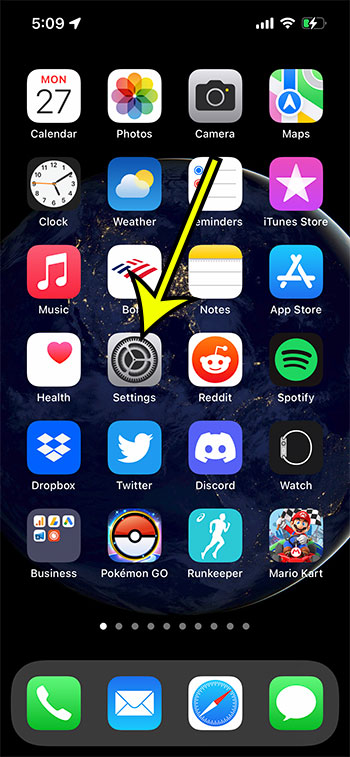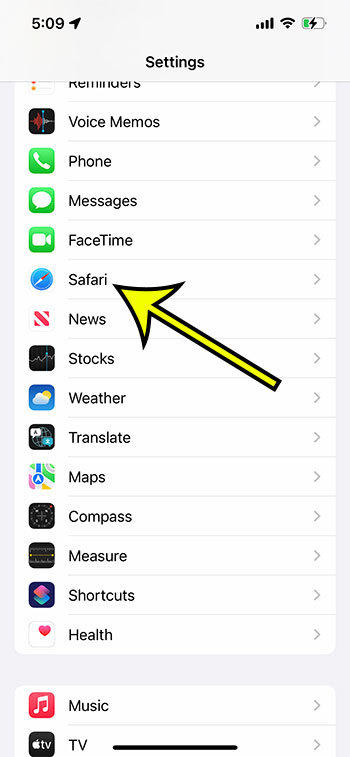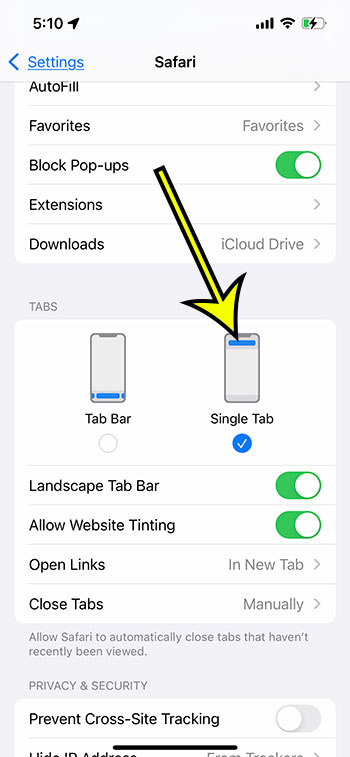Как переместить адресную строку обратно вверх на iPhone 13
Как переместить адресную строку обратно вверх на iPhone 13
Когда вы обновляли свой телефон до iOS 15 или покупали новое устройство, использующее эту версию операционной системы, одно из наиболее заметных изменений касалось макета браузера Safari.
Некоторым людям может быть все равно, в то время как другие могут предпочесть этот вариант.
Мне нравилось иметь адресную строку в верхней части экрана, потому что она была мне знакома, поэтому я искал способ вернуть ее в таком виде.
Наш учебник ниже покажет вам, как переместить адресную строку обратно в верхнюю часть экрана в Safari на вашем iPhone 13.
Как вернуться к отдельным вкладкам в iOS 15
- Открыть Настройки.
- Выбирать Сафари.
- Нажмите Одна вкладка.
Ниже наша статья продолжается дополнительной информацией о перемещении адресной строки обратно в верхнюю часть экрана в Safari на iPhone 13, включая изображения этих шагов.
Веб-браузер Safari на iPhone — это основной способ выхода в Интернет для многих пользователей смартфонов Apple.
Он быстрый, его элементы управления интуитивно понятны, и он обладает многими функциями, которые вы ожидаете от мобильного или даже настольного веб-браузера.
Поэтому, если вы недавно обновились до iPhone 13 или обновили свой существующий iPhone до операционной системы iOS 15, вы, возможно, были удивлены, когда впервые запустили Safari.
Safari в iOS 15 использует новый макет, который включает перемещение адресной строки или панели вкладок в нижнюю часть экрана, а не вверх.
Поначалу это может немного раздражать, но это значительно упрощает навигацию между открытыми вкладками.
К счастью, вам не нужно использовать этот параметр, если вы этого не хотите, и вы можете вернуться к старому макету, если хотите.
Наше руководство ниже покажет вам, какой параметр нужно изменить, чтобы вы могли переместить адресную строку обратно в верхнюю часть экрана в Safari на iPhone 13.
Почему полоса внизу экрана в Safari на моем iPhone? (Руководство с картинками)
Обновление до iOS 15 изменило несколько вещей на вашем iPhone, и одна из них — способ работы панели вкладок. Вместо навигации или поиска с помощью панели в верхней части экрана теперь она перемещена в нижнюю часть экрана, где вы можете проводить пальцем влево или вправо для переключения между вкладками.
Шаги, описанные в этой статье, были выполнены на iPhone 13 с iOS 15. Эти шаги также будут работать для других моделей iPhone, использующих операционную систему iOS 15.
Шаг 1: Откройте Настройки приложение.
Шаг 2: прокрутите вниз и выберите Сафари вариант.
Шаг 3: прокрутите вниз до Вкладки раздел меню и коснитесь значка Одна вкладка вариант.
Теперь, когда вы выполнили наше руководство по перемещению адресной строки в верхнюю часть экрана iPhone Safari, вы можете получить макет, аналогичный тому, который предлагался в более ранних версиях операционной системы iOS.
Наша статья продолжается дополнительной информацией об использовании более старой адресной строки в веб-браузере Safari на вашем Apple iPhone 13.
Дополнительная информация о том, как переместить адресную строку обратно вверх на iPhone 13
Перемещение адресной строки (или строки поиска) в нижнюю часть экрана в веб-браузере Safari является настройкой по умолчанию в iOS 15. Я знаю, что был немного сбит с толку, когда впервые открыл Safari, и это было из первых вещей, которые я хотел изменить в новом телефоне.
Если вы решите сохранить «панель вкладок» в Safari, у нее есть дополнительное преимущество, позволяющее вам скользить влево или вправо по панели вкладок, чтобы перемещаться между различными открытыми вкладками в Safari. Это на самом деле довольно крутая функция, и я, вероятно, мог бы использовать ее в будущем.
В браузере Safari в iOS 15 есть несколько других новых функций, поэтому вы можете рассмотреть возможность изучения меню Safari на устройстве, чтобы узнать, есть ли другие вещи, которые вы хотите изменить.
Например, есть некоторые дополнительные параметры конфиденциальности, и вы можете установить расширения в Safari, чтобы улучшить работу в Интернете.